本节书摘来自异步社区《android传感器开发与智能设备案例实战》一书中的第2章,第2.4节安装adt,作者 朱元波,更多章节内容可以访问云栖社区“异步社区”公众号查看
2.4 安装adt
android为eclipse 定制了一个专用插件android development tools(adt),此插件为用户提供了一个强大的开发android应用程序的综合环境。adt扩展了eclipse的功能,可以让用户快速地建立android项目,创建应用程序界面。要安装android development tools plug-in,首先需要打开eclipse ide,然后进行如下操作。
(1)打开eclipse后,依次单击菜单栏中的“help”︱“install new software”选项,如图2-23所示。
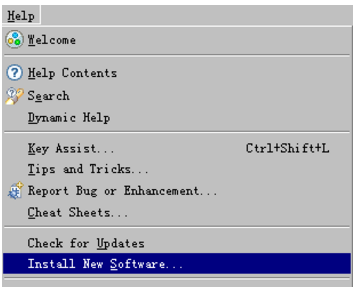
▲图2-23 添加插件
(2)在弹出的对话框中单击“add”按钮,如图2-24所示。
▲图2-24 添加插件
如图2-25所示。
▲图2-25 设置地址
(4)单击“ok”按钮,此时在“install”界面将会显示系统中可用的插件。如图2-26所示。
▲图2-26 插件列表
(5)选中“android ddms”和“android development tools”,然后单击“next”按钮进入安装界面。如图2-27所示。
▲图2-27 插件安装界面
(6)选中“i accept the terms of the license agreement”选项,单击“finish”按钮,开始进行安装。如图2-28所示。
注意
在上面步骤中,可能会发生计算插件占用资源情况,过程有点慢。完成后会提示重启eclipse来加载插件,等重启后即可。并且不同版本的eclipse安装插件的方法和步骤是不同的,但是都大同小异,读者可以根据操作提示能够自行解决。
▲图2-28 开始安装